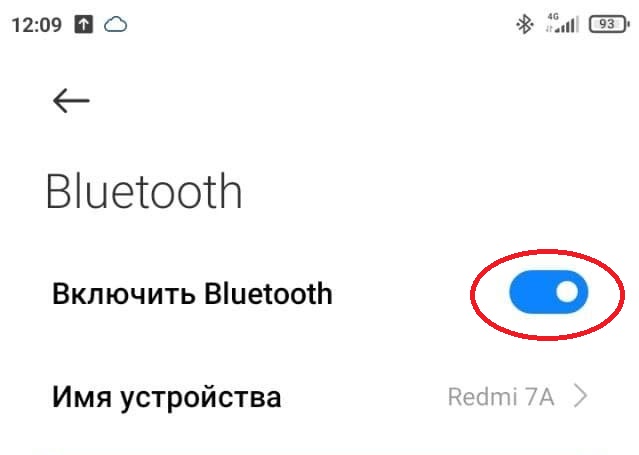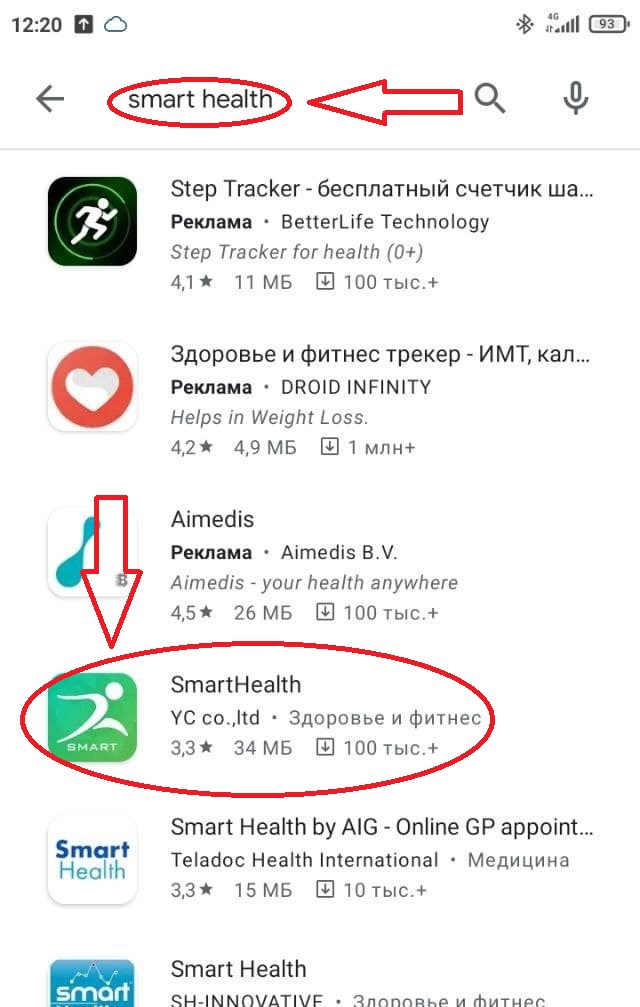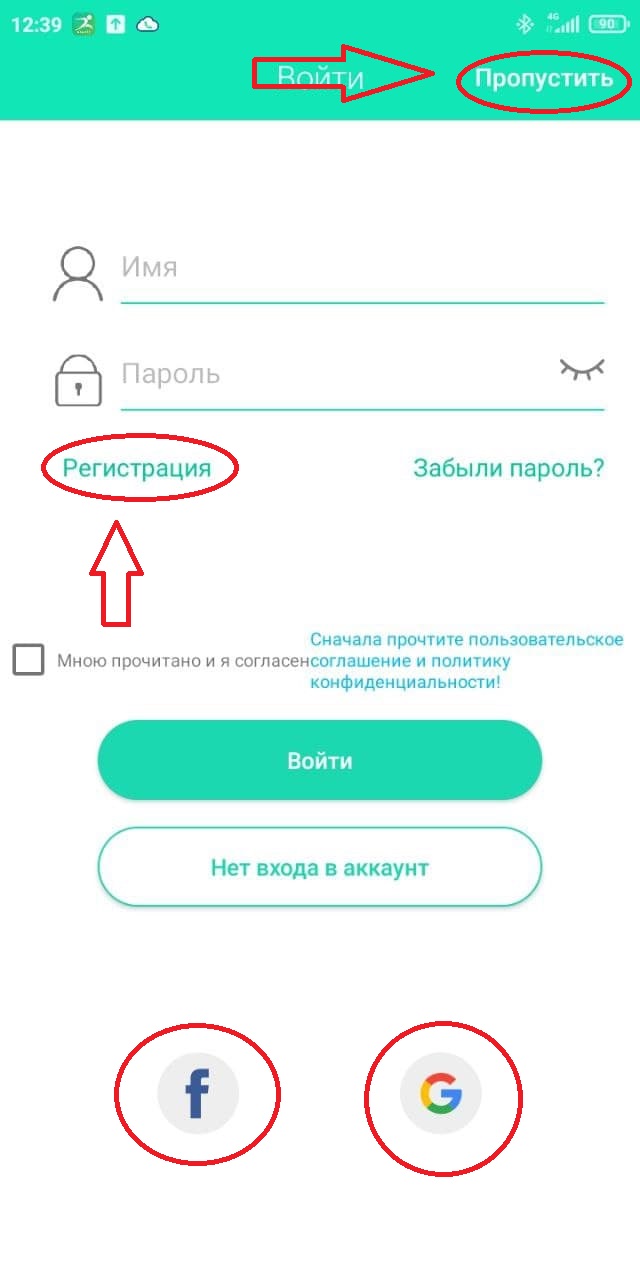УМНЫЕ ЧАСЫ Инструкции для смарт-часов ЭКГ

1. Включение, внешний вид, функция, выключение
Включение, внешний вид, функция: в выключенном состоянии нажмите и удерживайте кнопку для включения 3S, затем войдите в основной интерфейс. Часы поддерживают полноэкранное касание, скольжение вверх, скольжение вниз, скольжение влево, скольжение вправо, одноточечный режим и другие операции. Его можно быстро переключать между каждым функциональным режимом (пожалуйста, убедитесь, что батарея полностью заряжена для использования в первый раз, если часы не могут нормально включаться при низкой мощности, зарядите их перед работой, правильная зарядка показана на рисунок ниже)
Выключение питания: нажмите и удерживайте боковую клавишу в течение 3 секунд, чтобы выключить питание / переключиться на интерфейс отключения питания, затем нажмите и удерживайте экран, чтобы выключить
2. Загрузите и установите приложение «Smart Health».
1). Отсканируйте QR-код справа, чтобы скачать и установить.
.Скачать и установить через рынок приложений:
Система Android: найдите «Smart Health» в магазине приложений Google Play для загрузки и установки;
Система IOS: найдите «Smart Health» в App Store, чтобы загрузить и установить
3. Регистрация и вход в приложение:
После открытия приложения «Smart Health» войдите в интерфейс регистрации/входа, войдите в систему после регистрации по электронной почте или мобильному телефону и установки пароля, или вы можете выбрать вход без учетной записи, войдите в систему и следуйте инструкциям, чтобы завершить персональная информация. (Чтобы иметь возможность точно измерить и оценить состояние своего здоровья, укажите свой возраст, рост, вес и цвет кожи правдиво, чтобы алгоритм ИИ мог точно дать результаты измерения состояния здоровья)
4. Подключите часы к телефону
При использовании приложения «SmartHealth» для подключения к часам включите Bluetooth на своем мобильном телефоне, войдите в приложение «Smart Health» и войдите в систему, затем нажмите «Нажмите, чтобы подключиться к устройству» -> выберите «ES08*». *****» для подключения и привязки. При сопряжении подтвердите, что оно соответствует адресу Bluetooth, отображаемому на часах.
5. Подключите телефон Bluetooth к мобильному телефону.
Включите часы и сдвиньте их сверху вниз, войдите в строку контекстного меню, щелкните переключатель Bluetooth телефона Bluetooth, включите кнопку вызова Bluetooth, включите переключатель телефона Bluetooth на часах, включите Bluetooth-> Телефон телефона Настройки->Bluetooth->Поиск устройства->Выберите «ES08» для подключения, значок успешного подключения Bluetooth появится в верхней части телефона после успешного подключения, и часы смогут совершать звонки, слушать музыку и т. д. ( После успешного сопряжения каждый раз, когда вы включаете телефон Bluetooth, он автоматически подключается к мобильному телефону.Если телефон Bluetooth или мобильный телефон был сопряжен с другими устройствами Bluetooth в течение этого периода, вам необходимо выполнить повторное сопряжение)
- Операция входящего вызова: телефон Bluetooth успешно подключен, при поступлении вызова значок одноточечного ответа отвечает на вызов, а значок одноточечного завершения вызова завершает вызов.
- Функция музыкального интерфейса: соединение с телефоном по Bluetooth успешно, часы могут воспроизводить мультимедийную музыку с мобильного телефона, управлять громкостью вверх/вниз, воспроизведение/пауза, предыдущая песня, следующая песня
6. Режим работы часов
Основной интерфейс: (проведите вверх и вниз по основному интерфейсу для переключения между различными циферблатами) дата, время, неделя, батарея,
Состояние Bluetooth, шаги, частота сердечных сокращений, неделя. После выбора циферблата проведите пальцем влево и вправо, чтобы войти в меню функций первого уровня, сначала выберите функцию, которую хотите использовать.
Прогноз погоды: после подключения часов к телефону будет отображаться текущая информация о погоде. При длительном отключении связи информация о погоде не будет обновляться
Спорт: одноточечный значок спорта для входа в спортивный режим (спортивный режим включает в себя бег, альпинизм, ходьбу, футбол, прыжки с трамплина и другие спортивные режимы) сдвиньте вверх, чтобы выйти из спортивного режима.
Интерфейс выбора функции: проведите пальцем вверх по основному интерфейсу, чтобы войти в интерфейс дополнительной функции, щелкните один раз значок функции, чтобы войти, и проведите пальцем вверх, чтобы выйти.
Локальный тест часов ЭКГ: наденьте часы и подключитесь к приложению для мобильного телефона, щелкните значок ЭКГ на часах, чтобы начать
тест ЭКГ. Во время теста положите руки на стол на уровне груди и плотно прижмите средний палец к электродам ЭКГ, чтобы сохранять спокойствие до завершения теста (как показано на рисунке ниже), тест ЭКГ занимает около 1 минута. После завершения теста часы вибрируют и выдают сообщение «APP View» и выходит, затем откройте приложение «SmartHealth» -> войдите в интерфейс ЭКГ -> нажмите в правом верхнем углу для записи -> потяните вниз экран телефона. После синхронизации данных проверьте вспомогательную диагностику ЭКГ AI. (Данные приведены только для справки, а не для медицинского использования)
Тест приложения для телефона с ЭКГ: наденьте часы и подключитесь к приложению для мобильного телефона, откройте приложение «SmartHealth» -> «Домой» -> «ЭКГ-тест» -> нажмите, чтобы начать тест. При тестировании положите руки на стол на уровне груди и плотно прижмите средний палец к сердцу. Сохраняйте спокойствие на электрических электродах, пока тест не будет завершен, сохраните данные после завершения теста и сразу view ЭКГ AI для вспомогательной диагностики. (Данные приведены только для справки, а не для медицинского использования)
Тест частоты сердечных сокращений и артериального давления: один раз щелкните значок частоты сердечных сокращений / артериального давления, чтобы измерить частоту сердечных сокращений и артериальное давление, значок мигает как тестирование. Продолжительность теста частоты сердечных сокращений и артериального давления составляет около 30 с, сдвиньте вверх, чтобы выйти (данные только для справки, а не для медицинского использования)
Информация: нажмите «Информация View” для ввода информации view, проведите влево и вправо, чтобы view информацию, сдвиньте вверх, чтобы выйти.
Настройки: нажмите значок «Настройки», чтобы войти: загрузка QR-кода приложения, сброс, регулировка яркости, поднимите запястье, чтобы включить экран, выключить питание и другие операции, проведите пальцем вверх, чтобы выйти.
а. Запрещено бросать этот продукт в огонь, чтобы не вызвать взрыв
б. Этот продукт является водонепроницаемым только для холодной воды, при использовании в горячей воде он может вызвать появление белого тумана на линзах.
в. Срок службы батареи этого продукта зависит от среды использования и режима использования.
Регистрационные данные:
Предупреждение: этот продукт не является медицинским устройством. Часы и их приложения не должны использоваться для диагностики, лечения или профилактики болезней или недомоганий. Если вы хотите изменить свои привычки, такие как физические упражнения и сон, вы должны сначала проконсультироваться с квалифицированным профессиональным медицинским персоналом. Во избежание серьезных жертв. Наша компания оставляет за собой право изменять и улучшать любые функции, описанные в данном руководстве, без предварительного уведомления. В то же время наша компания оставляет за собой право постоянно обновлять содержание продукта. Пожалуйста, обратитесь к фактическому продукту для всего содержимого.
Условия гарантии:
- Гарантийный срок данного товара составляет один год.
- В течение гарантийного срока поломка произошла при нормальной эксплуатации согласно инструкции по эксплуатации (Определяется официальными сотрудниками компании), бесплатный ремонт.
- В течение гарантийного срока при возникновении одной из следующих ситуаций ремонт должен производиться за плату:
1) Не может предоставить эту гарантию и действительное подтверждение покупки.
2) Неисправности и повреждения, вызванные неправильным использованием и неправильным ремонтом самостоятельно.
3) Отказ или повреждение, вызванное транспортировкой, перемещением или падением после покупки. - Выход из строя и повреждения, вызванные другими неизбежными внешними факторами.
- Неправильное использование приводит к повреждению оборудования водой или другими растворами.
- Повреждения, вызванные использованием блока питания илиtagе, кроме указанного.
- Предоставляются только вышеуказанные гарантии, и никакие другие явные или подразумеваемые гарантии (включая соответствующие
Товарность, подразумеваемые гарантии рациональности и адаптируемости конкретного приложения), нет. С точки зрения контракта, гражданской небрежности или других аспектов компания не несет особой ответственности за особые, случайные или косвенные убытки.
Узнать больше об этом руководстве и скачать PDF:
Документы / Ресурсы
- Manuals
- Brands
- Smart Health Manuals
- Watch
- Heart Rate Watch
- User manual
-
Contents
-
Table of Contents
-
Troubleshooting
-
Bookmarks
Quick Links
Heart Rate Watch
USER MANUAL
Related Manuals for Smart Health Heart Rate Watch
Summary of Contents for Smart Health Heart Rate Watch
-
Page 1
Heart Rate Watch USER MANUAL… -
Page 3
Hold any button for 3 seconds until the screen turns on. Introduction to Your Smarthealth Heart Rate Watch Our S-Pulse™ technology measures the electronic signals that pass through your body as a result of the beating of your heart. This measurement is obtained by the watch’s two sensors: the top heart rate sensor and… -
Page 4: Table Of Contents
Table of Contents Watch Display and Button Overview……..Display Icons and Descriptions………. Operation Overview…………HEART RATE Measuring Your Heart Rate……….Heart Rate Lock…………..Relative Heart Rate…………Target Heart Rate Zone……….9-10 Target Heart Rate Zone — Standard Setup……Target Heart Rate Zone — Manual Setup……. 10-11 Heart Rate Zone Alert…………
-
Page 5
Table of Contents WATCH User Information Setup…………. Calorie…………….Time and Date Setup…………Alarm and Hourly Chime Alert……..14-15 Chronograph…………..Countdown Timer — Setup……….. 15-16 Countdown Timer — Operation………. Dual Time…………..16-17 MISCELLANEOUS Care and Maintenance…………Troubleshooting — Heart Rate……..18-19 Specifications…………. -
Page 6: Watch Display And Button Overview
Watch Display and Button Overview * Image may vary from actual watch LIGHT START/STOP RESET MODE Heart Rate Sensor The watch buttons are not intended for use in or under water as this may force water past the seals.
-
Page 7: Display Icons And Descriptions
Display Icons and Descriptions Icon Description Indicates heart rate values; flashes during acquisitions HEART RATE Indicates percentage of maximum heart rate RELATIVE HEART RATE Indicates heart rate function is disabled HEART RATE LOCK Indicates PM time Indicates alarm function is ON ALARM Indicates hourly chime function is ON HOURLY CHIME…
-
Page 8: Operation Overview
Operation Overview Target Heart Daily Alarm Chronograph Rate Zone/ User Info Mode Time Mode Calorie Mode Countdown Dual Time Timer Mode…
-
Page 9: Heart Rate
Measuring Your Heart Rate To get your heart rate reading, follow these three simple steps: Strap the watch snugly around your wrist. Place your fingers on the watch’s Heart Rate Sensor and touch gently for 3-8 seconds. Once detected, a beep tone sounds and your heart rate will be displayed in beats per…
-
Page 10: Heart Rate Lock
Heart Rate Lock To prevent triggering the heart rate feature from accidental contact and environments where excessive water/ moisture are present. An example would be in a pool where the watch is submerged in water. Since water acts as a natural conductor, it can accidentally trigger the heart rate feature.
-
Page 11: Relative Heart Rate
Example of Relative Heart Rate: Tom is 30 years old. Maximum Heart Rate: 220 – age 30 = 190 bpm. His current heart rate measured at: 133 bpm. 133/190 = 70% is Tom’s Relative Heart Rate. Target Heart Rate Zone The Target Heart Rate Zone feature helps you compare your acquired heart rate with your targeted heart rate zone.
-
Page 12: Target Heart Rate Zone — Standard Setup
Example: Debbie’s target zone is 80 bpm (L) to 120 bpm (H). After 5 minutes of walking, Debbie measures her heart rate. If Debbie’s heart rate is “72”, she is under her target zone and can decide to pick up her pace so her next reading falls within her zone.
-
Page 13: Heart Rate Zone Alert
settings to those of your own preference. In Target Heart Rate Zone/User Info mode, hold Mode for 3 seconds until the display flashes. Press Mode to advance thru settings: — Target Zone Upper Limit (H) — Target Zone Lower Limit (L) Edit these settings by using Start/ Stop or Reset.
-
Page 14: User Information Setup
User Information Setup To use your Calorie mode properly and ensure accurate data, it is important to first set your user information. 1. In Target Heart Rate Zone/User Info mode, hold Mode for 3 seconds until the display flashes. 2. Press Mode to advance thru settings: — Age — Gender (male/female) 3.
-
Page 15: Calorie
Calorie Calorie mode is coupled with an exercise timer and will inform you of your calories burned. Calorie is calculated from the last heart rate acquired. So for more accurate readings, obtain your heart rate often throughout your workout. In Calorie mode, press Start/Stop to begin timer.
-
Page 16: Time And Date Setup
Time and Date Setup In Time mode, hold Mode for 3 seconds until the display flashes. Press Mode to advance thru settings: — Seconds — Minutes — Hours — Year — Month — Day — Month/Day format — 12/24 hr format — Key Beep (beep with every button press) Edit these settings by using Start/Stop or Reset.
-
Page 17: Chronograph
Edit these settings by using Start/Stop or Reset. To save the new settings, hold Mode for 3 seconds. In Alarm mode, press Start/Stop to toggle the Alarm alert ON/OFF ( ); press Reset to toggle the Hourly Chime alert ON/OFF ( Chronograph In Chronograph mode, press Start/Stop to begin timing.
-
Page 18: Countdown Timer — Operation
Press Mode to advance thru settings: — Seconds — Minutes — Hours Edit these settings by using Start/Stop or Reset. To save the new settings, hold Mode for 3 seconds. Countdown Timer — Operation In Countdown Timer mode, press Start/Stop to begin the timer.
-
Page 19: Care And Maintenance
To save the new settings, hold Mode for 3 seconds. Care and Maintenance To ensure proper function of your Heart Rate Watch: • The watch buttons are not intended for use in or under water as this may force water past the seals.
-
Page 20: Troubleshooting — Heart Rate
Troubleshooting — Heart Rate If you are having difficulty measuring your heart rate, you may want to try the following steps. Try each of these in succession until you are able to measure your heart rate: 1. Make sure the watch is snugly strapped to your wrist. A loose fit makes it more difficult to properly measure your heart rate.
-
Page 21: Troubleshooting — Heart Rate
Troubleshooting — Heart Rate 6 Stay still, and relax your arms on a stable surface while taking your heart rate. 7. Clean the top sensor and back metal plate with a mild soap and water, or similar cleaning solution. 8. Moisten, with water, the pads of the fingers you are using to contact the top sensor on the face of the watch.
-
Page 22: Specifications
Specifications Heart Rate Heart Rate Range: 30-240 BPM Upper and lower limit heart rate zones/alerts Percentage of maximum heart rate (%MHR) Calorie Calorie range: 0-9999 Exercise timer range: 99 hours, 59 minutes, 59 seconds Time AM, PM, hour, minute, second 12/24 hour format Calendar: month, date, day display with auto leap year adjustment…
-
Page 23: Battery
Other Electroluminescent (EL) backlight Water resistant up to 50 meters Key beep ON/OFF Battery Battery replacement will be required from time to time, and should occur when: • The display fades in part or completely • The Heart Rate function will not activate The battery life will vary depending on usage of the light and heart rate features (which have high power consumption).
-
Page 24: Power Off Mode
3 seconds until the screen turns on. CAUTION: Entering Power Off Mode will reset the watch and all of its data. Patents The Heart Rate Watch and S-Pulse™ technology are a result of, and protected by, the following Salutron, Inc. patents: US: 5,738,104 & 5,876,350…
-
Page 25: Limited One (1) Year Warranty
Limited One (1) Year Warranty Your Heart Rate Watch is warranted for a period of one (1) year from the date of purchase from an authorized retailer. If defective, return the watch with the original receipt, or copy, to your original retailer or to Salutron, Inc. for a replacement watch.
-
Page 26: Disclaimer
Consumer rights may vary from state to state. Disclaimer The Heart Rate Watch is not a medical device, nor intended for use in medical or patient monitoring applications. It is not intended for use in any commercial application.
-
Page 27: Contact Information
Contact Information • Email: support@smarthealthusa.com • Website: www.smarthealthusa.com • Phone: 1-800-799-9951 • Mail: Salutron, Inc. 40979 Encyclopedia Circle Fremont, CA 94538…
-
Page 28
Copyright © 2010 Salutron, Inc. All rights reserved. Duplication or copying of all or part of this manual without the express written consent of Salutron, Inc. is prohibited.

«Умные» часы хороши тем, что они не только время показывают (как некоторые думают 😉), но и измеряют температуру тела, контролируют калории, мониторят пульс, артериальное давление, кислород в крови, время сна, тренировок, и многое другое… Удобно? То-то!👌
Целый бортовой компьютер, который будет следить за вашим организмом и передавать данные в личный кабинет на вашем смартфоне (чтобы вы могли в любое время посмотреть какие там дела…).
*
К чему, собственно, я об этом… Т.к. вопросов по смарт-часам набирается довольно много, решил набросать небольшую инструкцию по их подключению и настройке к телефону на Android (на примере популярной бюджетной модельки M36 Plus / Watch 7. Впрочем, др. модели будут подключаться по похожему принципу).
Итак… пойдем по шагам.
*
Содержание статьи
- 1 Как начать пользоваться смарт-часами
- 1.1 Подключение к телефону на Android
- 1.1.1 Шаг 1
- 1.1.2 Шаг 2
- 1.1.3 Шаг 3
- 1.1.4 Шаг 4
- 1.2 Настройка
- 1.2.1 Времени
- 1.2.2 Вкл. русского меню
- 1.2.3 Циферблата
- 1.2.4 Системные параметры (сброс, пароль, перезагрузка и пр.)
- 1.3 Как узнать свой пульс, температуру, давление, уровня кислорода в крови и др. сведения
- 1.1 Подключение к телефону на Android
→ Задать вопрос | дополнить
Как начать пользоваться смарт-часами
Подключение к телефону на Android
Шаг 1
Первый шаг стандартный: извлекаем всё из упаковочной тары (обычно это часы, зарядник, ремешок, инструкция), и ставим часы на зарядку! Нередко, что за время нахождения в продаже и транспортировки — аккумулятор часов сильно разряжен (бывает и в ноль).
📌 Важно: внимательно осмотрите часы и зарядник на предмет защитных пленок и наклеек. У некоторых производителей встречаются доп. пленки — если не убрать оные, то часы не будут заряжаться… (а из-за этого немало пользователей думает, что устройство сломано…).
Открываем упаковку, достаем часы и зарядный кабель
Дожидаемся пока часы зарядятся до 50-100%
*
Шаг 2
Пока часы заряжаются — откройте настройки Android и перейдите во вкладку «Подключения». Нужно проверить включен ли Bluetooth?
Если он у вас откл. — переведите ползунок в режим вкл.
Bluetooth — проверяем включен ли он на телефоне
Важный момент: если к вашему телефону ранее были подключены другие «умные» устройства (в частности: часы, браслеты, трекеры и пр.) — рекомендую отменить их сопряжение!
Если ранее к телефону были подкл. другие смарт-часы — то откл. их (отменяем сопряжение).
*
Шаг 3
Обратите внимание на упаковку к часам и инструкцию — как правило на ней указывает название спец. приложения для работы с часами! В моем случае для часов M36 Plus / Watch 7 используется 📌Wearfit Pro (ссылка на Play Market). Желательно выбрать именно то ПО, которое рекомендовано производителем!
Прим: у часов от Xiaomi — обычно это «Zepp Life», у Honor и Huawei — «Huawei Health», «Huawei Wear»…
Название приложения для работы с часами часто указано на упаковке (и в инструкции к устройству)
Устанавливаем и запускаем родное приложение для работы со смарт-часами
После установки и запуска приложения — часто оно требует разрешений и прав (например, для доступа к списку контактов, данным местоположения и пр.). Разумеется, если вы хотите полноценно пользоваться смарт функциями часов — это нужно разрешить.
Разрешить приложению доступ к местоположению устройства
Дать права те или иным приложениям можно в настройках Android — вкладка «Приложения». В зависимости от версии Android — у вас в этой вкладке будет либо раздел «Права», либо ссылка на «Диспетчер разрешений». См. парочку примеров ниже. 👇
Права — здоровье (Android 8.0)
Диспетчер разрешений — Android 11
*
Шаг 4
1) Когда часы зарядились — отключите их от зарядного устройства (некоторые модели устройств не позволяют провести сопряжение во время зарядки!).
2) Далее нажмите кнопку для входа в меню (в моем примере на Watch 7 она сбоку) — затем сдвиньте «экран» вверх и перейдите в раздел настроек. См. пример ниже. 👇
Настройки смарт-часов / Watch 7
3) По умолчанию меню вероятно у вас будет на англ. Нужно активировать функцию «Connect mobile phone»… На экране часов должен появиться QR-код (он будет необходимо для сопряжение с телефоном).
Connect mobile phone — нажать это для сопряжения с телефоном
4) Далее на телефоне нужно будет запустить приложение Wearfit Pro для работы с часами (мы его установили в предыдущем шаге) и:
- Войти в свой аккаунт (если нет: зарегистрироваться / или через Google-профиль);
- В верхнем меню нажать по кнопке добавление устройства путем сканирования QR-кода;
- Затем навести камеру телефона на часы. См. пару изображений ниже. 👇👇
Вход и добавление нового устройства
Наводимся на QR код
5) Далее нужно дождаться сообщения о успешном сопряжении устройств. При первом подключении на это может потребоваться чуть больше времени — до 1-2 мин.
Соединение успешно
6) Также при первом подключении обычно происходит обновление ПО часов (на них загорится значок со «Стрелочкой» вверх. В это время их лучше не трогать!).
Обновление ПО
7) Собственно, после этого всё — подключение завершено! Смарт-часы готовы к настройке и использованию… 👌
Готово! Часы настроены, и одеты
*
Настройка
Времени
Это один из самых частых вопросов! Дело в том, что далеко не на всех смарт-часах есть возможность настроить время автономно (без сопряжения с телефоном).
Поэтому, для настройки даты и времени нужно:
- произвести подключение часов к телефону (см. начало статьи, там показано, как это сделать);
- запустить приложение для работы с часами и дождаться, пока обновятся данные;
- время на часах и дата автоматически изменятся на те значения, которые у вас заданы в настройках Android (на телефоне). См. скрин ниже. 👇
Время на смарт-часах синхр. с сопряженным смартфоном
Для синхронизации (возможно) потребуется запустить приложение для работы с часами
Если вы хотите поменять время на часах — просто откройте настройки телефона (с которым они сопряжены), перейдите в раздел настроек даты и времени и установите то значение, которое нужно вам. Всё! 👌
Android 11 — часы и время
*
Вкл. русского меню
Эта возможность есть не во всех моделях!
Сначала необходимо вызвать меню настроек, затем найти в длинном списке опцию «Language Settings» (по умолчанию везде вкл. английский), найти в этом разделе «Русский» и подтвердить выбор. Пример ниже. 👇
Включение русского меню — смарт-часы Watch 7
*
Циферблата
Способ 1
Нажать на кнопку настройки — когда появится циферблат с текущем временем, — повернуть ее вправо. Обычно, на часах по умолчанию есть 5-10 встроенный циферблатов, из которых есть что выбрать. 👇
Один раз нажать, когда появится циферблат — повернуть вправо (настройка циферблата на Watch 7)
Способ 2
Открыть приложение для синхр. с часами (в моем примере Wearfit Pro), перейти в настройки оборудования и выбрать каталог циферблатов. Далее найти нужный и нажать по кнопке загрузки. 👌
Поиск новых красивых циферблатов
*
Системные параметры (сброс, пароль, перезагрузка и пр.)
- нажать на сист. кнопку неск. раз, пока не появится окно с возможностью открыть параметры часов (в зависимости от модели кнопка может располагаться сбоку/внизу экрана). Значок параметров:
;
- войти в параметры (если меню вы уже настроили и оно на русском — то проблем с нахождением нужного пункта возникнуть не должно // если у вас все на англ. — ориентируйтесь по значкам! Перевод к основным должен совпадать… 👇).
- для сброса всех параметров и возвращения телефона в заводские предустановки — кликните по меню со стрелочкой
;
- для настройки яркости экрана часов — по значку с солнышком.
Параметры — смарт-часы Watch 7
*
Как узнать свой пульс, температуру, давление, уровня кислорода в крови и др. сведения
📌Важно! Все сведения и показатели, которые вы соберете с помощью смарт-часов — не могут использоваться в медицинских целях, информация носит лишь информационный характер! Если часы показали, что какой-то показатель вышел за пределы нормы — перепроверьте его приборами, у которых есть соотв. лицензии!
Здесь все довольно просто!
После того, как вы настроите часы и произведете их сопряжение с телефоном — нажмите дважды по кнопке включения (так на Watch 7), пока не появится функциональное меню. В нём нужно выбрать то, что вам требуется: например, замер пульса (по картинкам можно сориентироваться). 👇
Как пользоваться часами — замер пульса с Watch 7
Далее часам потребуется 5-30 сек. времени чтобы произвести нужный замер. Примеры показаны на скрине ниже: как видите, всё выглядит очень информативно!
Важно! В момент замера — часы должны быть плотно прижаты к руке!
Замер пульса, давления, температуры (работа смарт-часов в деле! Watch 7)
Обратите внимание, что эти же показатели можно просматривать и в спец. приложение на телефоне (в моем случае Wearfit Pro). Причем, если вы не первый день носите телефон — их можно будет смотреть в динамике (т.е. за любой день за прошедший месяц).
Wearfit Pro — пример домашнего меню
Кроме этого, приложение подскажет какие значения явл. нормальными, а какие опасными и требуют перепроверки. Как это выглядит см. на скриншоте ниже. 👇
Нормальные значения помечены зеленым, опасные — красным
*
Иные мнения и рекомендации — приветствуются в комментариях ниже.
У меня пока всё, успехов!
🚗


Полезный софт:
-
- Видео-Монтаж
Отличное ПО для создания своих первых видеороликов (все действия идут по шагам!).
Видео сделает даже новичок!
-
- Ускоритель компьютера
Программа для очистки Windows от «мусора» (удаляет временные файлы, ускоряет систему, оптимизирует реестр).
Содержание
- Смарт часы your health steward как настроить
- Как подключить и настроить фитнес-браслет: пошагово для чайников
- Как работает фитнес-браслет
- Как включить браслет
- Как подготовить браслет и сбросить заводские настройки
- Универсальная настройка фитнес-браслета
- Как подключить браслет к телефону
- Какие функции могут отображаться на экране фитнес-браслета
- Входящий вызов
- Будильник
- Оповещение о бездействии
- Уведомления от приложений
- Достижение цели
- Как правильно подключить фитнес-браслет к телефону, действия пошагово
- Необходимые условия
- Инструкция по подключению
- Нюансы сопряжения для разных ОС
- Андроид
- Айфон
- Windows Phone
- Секреты присоединения китайских фитнес трекеров
- Возможные проблемы и способы их решения
- Видео
- Умные часы Smart Band your health steward — отзыв
Смарт часы your health steward как настроить
Как подключить и настроить фитнес-браслет: пошагово для чайников
Фитнес-браслет — это популярный гаджет, который был изобретен как помощник в контроле пульса, пройденных шагов и числа сожженных калорий для людей, ведущих здоровый образ жизни. Со временем функциональность его расширилась. Если правильно настроить фитнес-браслет и сделать привязку к смартфону, можно узнавать о пропущенных звонках, СМС и других уведомлениях. Об этом чуть подробнее ниже.
Как работает фитнес-браслет
Принцип работы фитнес-браслета, или умных часов состоит в синхронизации со смартфоном. В устройстве есть специальные датчики, фиксирующие сигналы и реагирующие на определенные показатели:
- Скорость движения;
- Ширина шага;
- Пройденное расстояние;
- Частота пульса;
- Период активности или неактивности.
Учитывая полученную информацию от датчиков, браслет составляет данные о состоянии здоровья его владельца.
Как включить браслет
Пользоваться фитнес-браслетом из Китая просто — но сначала нужно его полностью зарядить. В среднем время зарядки занимает 1,5-2 часа. Кабель USB входит в стандартную комплектацию. Как только браслет полностью зарядится, он автоматически включится и будет готов к сопряжению с телефоном и настройке.
Как подготовить браслет и сбросить заводские настройки
Новый фитнес-браслет имеет предустановленные системные настройки. Их необходимо сбросить перед началом работы, чтобы ввести свои данные. Также это понадобится сделать, если вы купили б/у аппарат.
Мягкий сброс включает в себя такой порядок действий:
- Зайдите в профиль приложения Mi-Fit на смартфоне.
- Найдите раздел «Устройства».
- Выберите пункт «Фитнес-браслет».
- Выберите кнопку «Отключить».
- Система начнет задавать вопросы, уточняя: действительно ли вы хотите сделать отключение? — нажимайте «ДА» на каждом шагу выхода из настроек.
- Отложите фитнес-трекер в сторону и дождитесь полной разрядки.
- Зарядить и включить заново фитнес браслет. Он будет готов к введению новых настроек.
ПРИМЕЧАНИЕ! В некоторых случаях такой сброс настроек не сможет обнулить данные и потребуется перепрошивка. Ее следует производить в сервисном центре, чтобы в дальнейшем пользоваться б/у браслетом.
Универсальная настройка фитнес-браслета
Настройка каждой модели фитнес браслета зависит от особенностей системного меню, заданного производителем. Есть универсальные опции, как настроить умный браслет:
- Зарядить трекер и телефон.
- Скачать и установить приложение для сопряжения трекера и смартфона.
- Указать все параметры.
- Синхронизировать устройства через Bluetooth.
После сопряжения и синхронизации необходимо ввести дату и указать параметры уведомлений. Для того, чтобы не сбивались данные: пульсометр, шагомер и так далее, — важно не допускать полной разрядки браслета.
Как подключить браслет к телефону
Большинство современных фитнес-браслетов могут работать со смартфонами на Android и iOS. В инструкции на русском указано — как сопрягать их с разными моделями. Через приложение можно настроить все параметры браслета.
Наиболее часто используемые функции:
- Отображение на экране основной информации. Дата, время, пульс, шагомер и количество сожженных калорий будут отображаться на экране для удобства и своевременного слежения за состоянием здоровья.
- Включение при поднятии руки. Очень удобная функция, так как ночью, как правило, браслет не нужен. Для экономии запаса емкости аккумулятора достаточно включить ее при настройке.
- Пульсометр во время сна. В некоторых моделях эта функция называется «умный будильник». Благодаря пульсометру умные электронные фитнес-часы отслеживают частоту пульса по время сна и включат будильник в фазу, когда спящий готов к пробуждению.
- Настройка уведомлений. Удобная функция, что позволяет не отвлекаться на отслеживание входящих звонков и SMS — все будет отображаться на экране браслета.
Какие функции могут отображаться на экране фитнес-браслета
После того, как получилось подключить новый фитнес-браслет к смартфону, через меню приложения необходимо настроить экран и вывести на него все необходимые показатели и виджеты.
Входящий вызов
При поступлении звонка на смартфон на экране браслета появится имя или номер звонящего. Входящий звонок сопровождается вибрацией — удобно за рулем или когда нет возможности следить за телефоном.
Будильник
Имеются в виду специальные приложения для смартфона, которые могут работать с браслетом. Если телефон на ночь установлен на зарядку, трекер разбудит вас в указанное заранее время.
Ими мало кто пользуется для отправки, но получает сервисные SMS от банков, коды безопасности и так далее. Не обязательно каждый раз вынимать телефон, чтобы прочитать сообщение. Текст будет выведен на экран, однако сообщения кириллицей могут отображаться некорректно на китайских моделях.
Оповещение о бездействии
Полезная функция для тех, кто ведет активный образ жизни и нуждается в помощнике, напоминающем о физической активности. Если данная функция настроена, то браслет начинает вибрировать и напоминать о том, что пора немного прогуляться и проявить активность.
Уведомления от приложений
Полезная функция для тех, кто активно общается в социальных сетях. Уведомления будут приходить на экран часов, вы не пропустите важных сообщений. Можно настроить время, когда оповещения не будут приходить.
Достижение цели
Если настроены шагомер и счетчик калорий, установите цель похудения или расстояние, которое надо пройти. Как только результат будет достигнут, трекер подаст сигнал. Также вы всегда можете следить за результатом на экране.
Как правильно подключить фитнес-браслет к телефону, действия пошагово
Цифровая техника основательно вошла в жизнь современного человека. Особой популярностью сегодня пользуется группа спортивных гаджетов, созданных для контроля за частотой сердечного ритма, потраченными калориями и прочими жизненными функциями. Приобретая такой девайс, многие сталкиваются с тем, что не знают, как подключить фитнес браслет к телефону, и какие приложения для этого необходимы. Чтобы быстро разобраться с основными настройками и синхронизировать устройство со смартфоном, необходимо выполнить всего несколько несложных действий. Однако в зависимости от модели, эта процедура может иметь некоторые отличия.
Необходимые условия
Чтобы привязать телефон к фитнес-браслету, необходимо выполнить всего несколько условий. Во-первых, сам трекер должен быть заряженным. Во-вторых, на смартфоне должен быть включен Bluetooth или Wi-fi. Именно эти беспроводные способы передачи информации отвечают за синхронизацию и обмен данными между двумя устройствами.
Следующим шагом будет установка на телефон специального приложения. Для этого нужно выяснить, какая у смартфона операционная система и уточнить модель браслета. После этого у пользователя появится возможность привязать к фитнес-трекеру учетную запись и ввести необходимые данные: рост, вес, количество шагов и другую важную информацию.
Независимо от того, какую модель браслета предстоит подключать к смартфону, первым делом заряжают аккумуляторы обоих устройств. Телефон, который уже давно находится в эксплуатации, требуется только подзарядить. А вот новый фитнес-трекер надо полностью зарядить. В современных компактных устройствах применяются литий-ионные аккумуляторы. Они отличаются тем, что требуют особой подготовки перед первым применением.
Спортивный браслет сразу после приобретения необходимо полностью разрядить, а затем зарядить на 100 %. Желательно повторить эту процедуру еще раз. От этого будет напрямую зависеть его дальнейшая работа.
В качестве зарядника применяют специальный переходник с USB-выходом, который идет в комплекте. Все что нужно сделать, это:
- вынуть трекер из браслета;
- вставить в специальное гнездо шнура USB;
- второй конец вставить в разъем компьютера или ноутбука;
- оставить приблизительно на 1,5 часа.
Уровень заряда контролируется либо по экрану самого браслета, либо по подключенному телефону. По достижении 100 % трекер необходимо отключить от зарядника.
Инструкция по подключению
Разные операционные системы в телефонах предполагают различные процедуры синхронизации. Порядок действий определяется тем приложением, которое рекомендует компания, выпустившая смартфон. То же самое касается фитнес-браслетов.
Если на телефон установлена операционная система на базе android, то версия должна быть не ниже 4.4.
Для каждого устройства в зависимости от производителя подключение может быть разным. Однако в целом порядок действий носит общий характер:
- Скачать с официального источника (App Store или Google Play) мобильное приложение, соответствующее ОС.
- Пройти процедуру регистрации.
- Ввести необходимую информацию.
- Включить на обоих устройствах Bluetooth.
- Подключить браслет к телефону, для этого его необходимо поднести максимально близко к смартфону.
- После сопряжения трекер завибрирует.
Некоторые браслеты могут работать и без телефона, но при этом их функциональность в разы уменьшается.
Нюансы сопряжения для разных ОС
Подключение фитнес-браслета к телефону выполняется в соответствии с инструкцией. Но нужно учитывать, что для каждой операционной системы существует свой алгоритм действий. Помимо этого разные компании предлагают «свои» приложения для синхронизации. К примеру, Xiaomi использует Mi Fit, Huawei — Huawei Health, а трекер от Samsung можно привязать к смартфону через Charm.
Андроид
Чтобы соединить фитнес-браслет с телефоном, работающим на базе операционной системы Андроид, следует предварительно в телефоне установить приложение Mi Fit, которое скачивается из официального магазина. Но следует учитывать, что для разных моделей гаджетов соединение будет выполняться по разным инструкциям.
Установив приложение, необходимо зарегистрироваться. После этого выполняется настройка гаджета:
- Потребуется указать свои личные данные — пол, рост, вес, возраст и другие параметры.
- Затем браслет необходимо включить, а в самом приложении выбирать устройство для подключения, то есть фитнес-трекер.
- Если в предложенном списке такого браслета нет, нужно найти на экране значок «+», кликнуть по нему, выбирать строку «Добавить», вкладка «Устройство», и строка «Добавить устройство».
- После этого нужно выбрать, какая умная вещь добавляется — часы, браслет или что другое. При отсутствии в предложенном списке нужной модели выбирается вариант «Моего устройства нет». Необходимо обновить список предложений, кликнуть «Добавить вручную» и дождаться, когда автоматически будет найдена нужная умная вещь.
- После подтверждения необходимости сопряжения связь будет установлена. Во время синхронизации браслет подносится к смартфону как можно ближе. Если Bluetooth на телефоне включен, то начнется соединение двух устройств.
- Когда браслет завибрирует, на нем нужно нажать кнопку. После установки всех обновлений процесс соединения — синхронизация двух устройств — считается выполненным.
- На последнем этапе можно приступать к настройке функций фитнес-браслета.
С операционной системой Android работают браслеты Xiaomi Mi Band, Huawei Band, Garmin Vivosport, Samsung Galaxy Fit и многие другие. Для подключения смартфонов Самсунг используются приложения Charm by Samsung и Samsung Health. Для привязки гаджета Honor потребуется приложение Huawei Wear.
Указать пол, рост, вес, возраст и другие параметры Выбрать какая умная вещь подключается Синхронизация браслета Настройка функций браслета
Айфон
Подключение спортивного браслета к айфону практически ничем не отличается от синхронизации в системе Андроид. В первую очередь скачивается и устанавливается приложение Mi Fit. В программе выполняется либо регистрация, либо авторизация. Эти процедуры проводятся в приложении Mi Fit, через аккаунт Mi, либо с помощью Gmail, Facebook и китайского WeChat.
Пользователи, которые впервые регистрируются, должны будут ответить на все вопросы программы относительно личных антропометрических данных. Это необходимо для корректной оценки самочувствия при переменных физических нагрузках. В случае введения неточных параметров вся последующая статистика будет отображаться некорректно.
iPhone может работать в связке с браслетами моделей HUAWEI Band 4, Samsung Galaxy Fit, Intelligence Health Bracelet M3, Ѕmаrt Вrасеlеt М3 и целым рядом других устройств.
Windows Phone
Фитнес-браслет, созданный для операционной системы Windows Phone — на рынке большая редкость. Та же фирма, что разработала эту операционную систему, выпускает дорогой трекер Microsoft Band 2. Вариант подешевле — Fitbit Charge HR. Однако пользователи этого устройства часто отмечают проблемы с обновлением операционной системы и приложениями.
Существует также браслет Misfit Flash, который можно носить не только на руке, но и прикреплять к одежде.
Секреты присоединения китайских фитнес трекеров
После приобретения китайского устройства пользователь обнаруживает в упаковочной коробке инструкцию на соответствующем языке. В некоторых случаях она может быть на русском, но очень краткая. Как правило, понять по ней что-либо трудно.
Настроить фитнес-браслет можно как с помощью телефона, так и без него. Синхронизация выполняется через фирменное приложение. Но существуют и альтернативные варианты от других фирм, которые тоже можно использовать. Самые популярные: Amazfit Stratos и Amazfit Pace. Управление браслетом и переключение его функций осуществляется короткими и длинными нажатиями на кнопку, расположенную в нижней части дисплея.
Перед началом синхронизации браслет должен быть заряжен. Чтобы найти и установить нужное приложение можно воспользоваться QR-кодом, который размещен либо на упаковочной коробке, либо на самом гаджете. Код появляется на экране браслета. После его сканирования пользователь сразу попадает на нужную страницу приложения. Здесь же появится страница с пошаговой инструкцией, которая начинается с выбора языка общения.
Некоторые приложения при регистрации требуют указать китайский номер телефона. В этом случае можно попробовать выполнить регистрацию не со смартфона, а на сайте или через электронную почту.
После этого можно приступать к непосредственной настройке браслета. Однако стоит учитывать, что большое число заявленных функций существенно увеличивает нагрузку на источник питания. Соответственно, аккумулятор быстрее разряжается. Для полной его зарядки потребуется в среднем 2 часа.
Спортивные часы к телефону подключаются по той же методике, что и фитнес-браслет.
Возможные проблемы и способы их решения
В тех случаях, когда браслет не подключается к телефону и не получается сразу выполнить подключение, нужно выполнить комплекс проверочных действий. Чаще всего причиной этого является отключенный Bluetooth. Сообщение об этом должно появиться на экране браслета. Чтобы устранить проблему, его необходимо включить (у разных моделей может быть свой способ активации).
Иногда случается, что модуль Bluetooth смартфона вышел из строя, а хозяин этого вовремя не заметил. Для проверки нужно попытаться связать телефон не с браслетом, а с другим устройством. Если и в этом случае связь не устанавливается, нужно попробовать перезагрузить телефон.
Причиной отсутствия связи может быть источник мощной помехи, например, работающая СВЧ-печь — нужно отойти от нее подальше, и снова все проверить. Иногда соединение не устанавливается из-за того, что в двух устройствах стоят разные версии Bluetooth. В худшем случае придется обратиться в сервисный центр.
С какими еще проблемами может столкнуться пользователь:
- Если на браслете нелегальная прошивка, то связь установить не получится. Тот же эффект будет при несвоевременном или неудачном обновлении программного обеспечения на смартфоне. Поэтому крайне важно следить за регулярностью обновления программ.
- В случае если связь теряется во время работы, причиной может быть разрядка аккумуляторов либо слишком большое расстояние между браслетом и телефоном.
- Иногда причина кроется в несогласованности программного обеспечения на двух устройствах. В этом случае можно попытаться сбросить настройки к заводским либо переустановить программное обеспечение.
Много неприятностей происходит по причине явного брака. Это происходит из-за того, что на рынке много подделок, которые трудно отличить от авторизованных брендов. Выбирая такое устройство, нужно быть крайне внимательным. В противном случае можно приобрести браслет, изготовленный с нарушением технологии производства (с некачественными комплектующими и множеством программных ошибок).
Обладание качественным фитнес-трекером принесет много пользы и удовольствия владельцу. Главное — грамотно настроить нужные функции и синхронизировать его со смартфоном. При правильном применении такое устройство станет незаменимым помощником в повседневной жизни.
Видео
Умные часы Smart Band your health steward — отзыв
Сегодня хочу поделиться с вами опытом использования фитнес-браслета Smart Band, который я подарила маме. У нее начались проблемы со здоровьем, а точнее с давлением. Так что я решила прикупить ей такой браслет, чтобы она в любое время и в любом месте могла его измерить. Заказывала я этот браслет в интернет-магазине «Розетка» за 500 грн. или 1400 руб.по акции перед 8 марта. Пришел он вот в такой коробочке, на которой наглядно видно, какие функции он исполняет. Это шагомер, счетчик калорий, пульсомер, тонометр.
На коробочке представлены все его технические характеристики и инструкция пользования.
Для того, что бы настроить фитнес-браслет, необходимо скачать на смартфон приложение Yoho Sports. Потом привязать с помощью блютуза его к телефону и все, вы можете отслеживать свое состояние здоровья, то есть измерять давление и пульс (сигналом об окончании измерения будет вибрация самого браслета), контролировать количество пройденных шагов за день и т. д.
Ремешок съемный, только не знаю, продаются ли к нему запасные. Но так как он черный, то думаю прослужит долго. Зарядное устройство не входило в комплектацию. Но зарядить его можно с помощью любого USB разъема, то ли с зарядного устройства смартфона, то ли с компьютера. Достаточно просто снять ремешок и вставить его в разъем. Время зарядки около двух часов. Батарея держит заряд около недели.
Вообщем, за время использования фитнес-браслета, а это одна неделя, он мне понравился.И хотя при покупке его, продавец меня информировал о том, что показания у тонометра могут иметь погрешность, но давление он меряет точно (возможно пока). Так что к использованию рекомендую, тем более за такую цену. Хотя мне больше понравился в эксплуатации Смарт браслет FunDo QW16 https://i.ru/content/khotela-smart-brasle…, но он немного подороже.
- Можно измерять давление
- Полезный
Читать все отзывы 1
Быстро позвонить маме домой не получится. Почему вам точно не стоит покупать эти популярные детские смарт-часы на Алиэкспресс❗Несоответствие функций, множество косяков и полный провал в работе❌Лучше оставьте 1000 рублей при себе!
Привет! Честно говоря, не думала, что буду писать разочаровательный отзыв на эти часы, так как их рейтинг на Алиэкспресс достаточно высок и они пользуются спросом. Ввиду этого я их и заказала практически не выбирая. Функций по описанию много, покупают часто и отзывы в целом неплохие, хотя не все.
практичность для любителей экономить…
что это за часы, и с чем их едят? как вы уже поняли , дорогие читатели, речь пойдет о часах схожих с широкоизвестным брендом и копирующих их по форм фактору 1 к 1( как я могу предположить , что и послужило названием для них). итак IWO 1:1 ,что же нам предлагают инженеры из поднебесной…
Нужно ли покупать умные часы, Miband или Apple watch?
На данном этапе развития технологий в интернете плотно устаканилось убеждение, что умные часы в своем большинстве это лишний аксессуар, который никакой практической пользы не несет, за очень много денег и все его функции можно выполнить на телефоне (мибэнде 2 за 20$). Так ли это?
Хорошие, недорогие умные часы. Для ребенка то, что нужно.
Всем привет, меня зовут Екатерина. Хочу поделиться с Вами свои недавним приобретением, это умные смарт часы-телефон. В прошлом году, в конце весны я заказывала уже подобное устройство на Алиэкспресс за 800 рублей для ребенка. Хотелось понят удобная ли это штука.
Моя прелесть) Мои идеальные часы Honor Magic Watch 2 персиково-розовые
Доброго дня!) С техникой Honor я подружилась в 2018 году, когда будущий муж мне подарил мне телефон Honor 8x, потом Honor 20Pro. До этого я мечтала об айфоне, даже задумывалась о кредите Но попользовавшись им какое то время поняла, что данная фирма не хуже остальных более дорогих, я от нее по…
Хорошие часы с полезными фишками
Раз вы зашли почитать отзыв на смарт-часы JET-SPORT SW-4C, значит вы, скорее всего, думаете над тем, стоит их покупать или следует воздержаться. Скажу сразу, что это мой первый опыт в использовании смарт-часов, предварительно перед их приобретением я не сёрфила в сети по отзывам.
Качественно, красиво, но долго ждать…
Хочу поделиться своим впечатлением с вами о интернет -покупке смарт-браслета L12S. Заказала я их на сайте ДХ, в подарок на день рождение экспресс -доставкой ( 3 дня). Сразу могу сказать, что доставка была ровно месяц… И вот посылка оказалась у меня на руках, конечно ее внешний вид был на 3 из 5.
Особо не впечатлили…
Изначально часы покупались племяннику на подарок, но в связи с некоторыми обстоятельствами, они остались у меня и я естественно решила проверить, что это за такое новшество по имени смарт часы.
✿✿✿Моя давняя хотела фитнес-браслет,полностью оправдала мои надежды.Расскажу,где купить дешевле,чем в местных магазинах+фото✿✿✿
Всем здравствуйте! Буду сегодня рассказывать о своей давней хотелке,несколько лет назад эта вещь была очень популярной,хотя и сейчас я думаю,она пользуется спросом,речь я веду про фитнес-браслет.
. Жалею, что не начала зарабатывать в Инстаграм раньше. Как «раскрутить» страничку, найти рекламодателей и что выкладывать. 27 тысяч подписчиков и 300 сториз в месяц. Подробности…
Приветики мои хорошие Мне было очень сложно решиться на этот отзыв, в черновиках у меня лежит около полугода. Отзыв получился довольно объемный, поэтому не ругайтесь, если что-то упустила, обязательно всем отвечу Постепенно добавляла я фото в соц сеть, но объединить это всё очень сложно.
С 5 звезд до 1. Ягодка в очередной раз пробила дно. Описываю две последние ситуации, которые окончательно меня убедили уйти навсегда.
На данный момент сумма выкупа составляет почти полмиллиона, что может говорить о том, что я довольно частый клиент данного маркетплейса. И как-то в далеком 2013 году я уже оставляла здесь отзыв, полный восторга, о том, какой же это замечательный магазин.
Долго выбирали между SE и 6 — есть ли смысл платить в 2 раза больше? И сравню с series 4
Как только вышли Series 4 — они уже были у меня на запястье. Те мой опыт использования уже около 3 лет. Apple Watch SE мы приобрели недавно для моего супруга. Долго выбирали между SE и моделью, которая почти в 2 раза дороже — series 6.
Чистосердечное признание о том, сколько я заработала без подтверждения документов и положительных отзывов. Курьезные и необычные задания в приложении.
Здравствуйте! Пока я уверена, что на YouDo можно зарабатывать. О данном приложении я узнала на нашем сайте отзывов i.ru . У девушки был кликбек в названии, где написано, что она заработала около 150 000 руб. Отзыв был в ТОП24.
Полный обзор работы Galaxy Watch Active2 со смартфоном Xiaomi. ⌚️ Отличие 40 и 44 мм версии. . ♀️. За месяц использования я научилась правильно высыпаться, умеренно питаться и сбалансировала свой вес.
Умные часы от Samsung были моей давней мечтой и на день рождения супруг её исполнил. Теперь я счастливая обладательница модели Galaxy Watch Active2 в нежно-розовом цвете и циферблатом 40 мм. Предыстория.
Узнать все секреты близких людей легко. Но как теперь смотреть им глаза? Гетконтакт — приложение, которое ломает семьи, рушит карьеры, убивает дружбу.
Привет, я Асажж! И сегодня я хочу рассказать о важном и одновременно спорном, приложении, которое раскроет перед вами все карты любого человека. Это тот инструмент, с которым лучше быть аккуратным. Иногда лучше не знать каких то вещей о своих близких.
Насколько полезны часы Apple Watch? Расскажу какие функции используются мной регулярно, а какие пролетели как фанера над Парижем. Поделюсь найденными багами.
Apple Watch мне подарил друг на день рождение в этом году. До этого я периодически на них засматривалась, но так как не видела в них первой необходимости, то покупку откладывала на неопределённый период. И тем более было сверх неожиданно получить их в подарок.
Уже не представляю жизни без них. И сплю, и тренируюсь, и даже плаваю в бассейне. Пульс всегда под присмотром. (+ФоТо) Очень подробный и детальный отзыв
Доброго времени суток! После того как пару лет у меня был Фитнес-трекер Xiaomi Mi Band 3 выработалась привычка проходить не менее 10 тыс шагов. Очень жалею, что этих часов не было во время моего декрета.
Дешевле, чем на Алике и некоторых других маркетплейсах. Рассказываю историю, как из-за моей туники чуть не подрались дамочки на Авито. Мой подробный отзыв с фото «ожидание-реальность».
Всем привет! По рекомендации сестры установила на свой телефон приложение SHEIN. Она с дочкой уже давно заказывают оттуда вещи, сумки и т.д. Я планировала с семьёй поехать на море, поэтому начала в интернете искать купальники. На Ozon , Wildberries меня не устроили цены.
Аккуратные и многофункциональные часы, которые покрывают все базовые потребности людей, занимающихся спортом и ведущих активный образ жизни.
Всем привет! В этом отзыве, я расскажу Вам о своих умных часах Xiaomi Mi Watch Lite. Цена: 169 BYN. Место покупки: магазин «5 элемент». Страна производитель: Китай.
Источник
Часто случается что при покупке нового браслета здоровья или часов, инструкции которая прилагается в комплекте не достаточно, именно по этому решили пошагово разобрать момент синхронизации браслета здоровья со смартфоном.
В этой статье постараемся пошагово разобраться как подключить браслет к телефону, на примере популярного браслета здоровья Biomer BT68 и операционной системы Android, у Вас же может быть другой браслет, как и приложение, принцип подключения браслетов здоровья одинаковый, инструкция по подключению браслета здоровья к смартфону, перейдем к делу:
Шаг 1. Убедитесь, что браслет здоровья заряжен. Если устройство пришло в разряженном состоянии, его необходимо подключить к зарядному устройству. Обычно, для полной зарядки нужно не более 2 часов.
Шаг 2. В настройках смартфона найдите раздел «Bluetooth», откройте его и активируйте Bluetooth-модуль. Для этого, нажмите на соответствующий переключатель.
Шаг 3. Убедитесь, что в настройках смартфона включено определение «Местоположения». Для этого, нажмите на соответствующий переключатель.
Шаг 4. Затем, откройте магазин приложений, например, Play Market, и в поисковой строке напишите название приложения, которое указано в инструкции для работы с браслетом либо часами. В нашем конкретном случае — это Smart Health. Как вариант можно навести камеру вашего смартфона на QR код указанный в инструкции к браслету.
Шаг 5. Нажмите кнопку «Установить» и, по окончании скачивания, — кнопку «Открыть».
Шаг 6. При первом запуске, приложение запросит логин и пароль от учетной записи пользователя. этот шаг можно пропустить в правом верхнем углу, либо зарегистрироваться если хотите, чтобы ваши данные сохранялись в облачном хранилище, также потребуется для удалённого мониторинга. В случае с приложением Smart Health, создать аккаунт можно прямо здесь — для этого понадобится рабочий адрес электронной почты. Можно также войти через сторонний аккаунт, Facebook или Google.
Шаг 7. После того как выполнен вход в приложение, закрываем его и переходим в раздел «настройки» смартфона, в настройках телефона находим раздел «приложения» открываем, далее все приложения, в появившемся списке находим наше приложение Smart Health и нажимаем на него для перехода в раздел сведения.
Шаг 8. В появившемся окне мы видим «автозапуск» необходимо включить, далее переходим в раздел «разрешения приложений», в этом подразделе необходимо включить все разрешения, для этого кликаем поочерёдно «камера» далее «разрешить» и так далее по всем пунктам, как только вы «разрешили» приложению все, возвращаемся в предыдущий раздел «сведения».
Пункт «Уведомления» если хотите получать уведомления – включаем, далее переходим в «контроль активности» по умолчанию на всех приложениях стоит «умный режим» переключим его на «нет ограничений», в некоторых смартфонах может называться «разрешить работу в фоновом режиме»
Шаг 9. И так, мы дали приложению доступ на все, разрешили работу в фоновом режиме, теперь снова открываем наше приложение Smart Health и переходим непосредственно к подключению, в настройках самого приложения, в правом нижнем углу «настройки» далее нажимаем на «не подключено», если ранее все шаги были сделаны правильно появится наше устройство, нажимаем на него
Шаг.10 Проверьте на браслете должны отображаться корректно время и дата, если все так, мы подключили браслет здоровья Biomer BT68 к смартфону, осталось заполнить информацию о себе, и настроить работу браслета «под себя» в приложении, на этом все, приятного пользования!

«Умные» часы хороши тем, что они не только время показывают (как некоторые думают 😉), но и измеряют температуру тела, контролируют калории, мониторят пульс, артериальное давление, кислород в крови, время сна, тренировок, и многое другое… Удобно? То-то!👌
Целый бортовой компьютер, который будет следить за вашим организмом и передавать данные в личный кабинет на вашем смартфоне (чтобы вы могли в любое время посмотреть какие там дела…).
*
К чему, собственно, я об этом… Т.к. вопросов по смарт-часам набирается довольно много, решил набросать небольшую инструкцию по их подключению и настройке к телефону на Android (на примере популярной бюджетной модельки M36 Plus / Watch 7. Впрочем, др. модели будут подключаться по похожему принципу).
Итак… пойдем по шагам.
*
Содержание статьи📎
- 1 Как начать пользоваться смарт-часами
- 1.1 Подключение к телефону на Android
- 1.1.1 Шаг 1
- 1.1.2 Шаг 2
- 1.1.3 Шаг 3
- 1.1.4 Шаг 4
- 1.2 Настройка
- 1.2.1 Времени
- 1.2.2 Вкл. русского меню
- 1.2.3 Циферблата
- 1.2.4 Системные параметры (сброс, пароль, перезагрузка и пр.)
- 1.3 Как узнать свой пульс, температуру, давление, уровня кислорода в крови и др. сведения
- 1.1 Подключение к телефону на Android
→ Задать вопрос | дополнить
Как начать пользоваться смарт-часами
Подключение к телефону на Android
Шаг 1
Первый шаг стандартный: извлекаем всё из упаковочной тары (обычно это часы, зарядник, ремешок, инструкция), и ставим часы на зарядку! Нередко, что за время нахождения в продаже и транспортировки — аккумулятор часов сильно разряжен (бывает и в ноль).
📌 Важно: внимательно осмотрите часы и зарядник на предмет защитных пленок и наклеек. У некоторых производителей встречаются доп. пленки — если не убрать оные, то часы не будут заряжаться… (а из-за этого немало пользователей думает, что устройство сломано…).
Открываем упаковку, достаем часы и зарядный кабель
Дожидаемся пока часы зарядятся до 50-100%
*
Шаг 2
Пока часы заряжаются — откройте настройки Android и перейдите во вкладку «Подключения». Нужно проверить включен ли Bluetooth?
Если он у вас откл. — переведите ползунок в режим вкл.
Bluetooth — проверяем включен ли он на телефоне
Важный момент: если к вашему телефону ранее были подключены другие «умные» устройства (в частности: часы, браслеты, трекеры и пр.) — рекомендую отменить их сопряжение!
Если ранее к телефону были подкл. другие смарт-часы — то откл. их (отменяем сопряжение).
*
Шаг 3
Обратите внимание на упаковку к часам и инструкцию — как правило на ней указывает название спец. приложения для работы с часами! В моем случае для часов M36 Plus / Watch 7 используется 📌Wearfit Pro (ссылка на Play Market). Желательно выбрать именно то ПО, которое рекомендовано производителем!
Прим: у часов от Xiaomi — обычно это «Zepp Life», у Honor и Huawei — «Huawei Health», «Huawei Wear»…
Название приложения для работы с часами часто указано на упаковке (и в инструкции к устройству)
Устанавливаем и запускаем родное приложение для работы со смарт-часами
После установки и запуска приложения — часто оно требует разрешений и прав (например, для доступа к списку контактов, данным местоположения и пр.). Разумеется, если вы хотите полноценно пользоваться смарт функциями часов — это нужно разрешить.
Разрешить приложению доступ к местоположению устройства
Дать права те или иным приложениям можно в настройках Android — вкладка «Приложения». В зависимости от версии Android — у вас в этой вкладке будет либо раздел «Права», либо ссылка на «Диспетчер разрешений». См. парочку примеров ниже. 👇
Права — здоровье (Android 8.0)
Диспетчер разрешений — Android 11
*
Шаг 4
1) Когда часы зарядились — отключите их от зарядного устройства (некоторые модели устройств не позволяют провести сопряжение во время зарядки!).
2) Далее нажмите кнопку для входа в меню (в моем примере на Watch 7 она сбоку) — затем сдвиньте «экран» вверх и перейдите в раздел настроек. См. пример ниже. 👇
Настройки смарт-часов / Watch 7
3) По умолчанию меню вероятно у вас будет на англ. Нужно активировать функцию «Connect mobile phone»… На экране часов должен появиться QR-код (он будет необходимо для сопряжение с телефоном).
Connect mobile phone — нажать это для сопряжения с телефоном
4) Далее на телефоне нужно будет запустить приложение Wearfit Pro для работы с часами (мы его установили в предыдущем шаге) и:
- Войти в свой аккаунт (если нет: зарегистрироваться / или через Google-профиль);
- В верхнем меню нажать по кнопке добавление устройства путем сканирования QR-кода;
- Затем навести камеру телефона на часы. См. пару изображений ниже. 👇👇
Вход и добавление нового устройства
Наводимся на QR код
5) Далее нужно дождаться сообщения о успешном сопряжении устройств. При первом подключении на это может потребоваться чуть больше времени — до 1-2 мин.
Соединение успешно
6) Также при первом подключении обычно происходит обновление ПО часов (на них загорится значок со «Стрелочкой» вверх. В это время их лучше не трогать!).
Обновление ПО
7) Собственно, после этого всё — подключение завершено! Смарт-часы готовы к настройке и использованию… 👌
Готово! Часы настроены, и одеты
*
Настройка
Времени
Это один из самых частых вопросов! Дело в том, что далеко не на всех смарт-часах есть возможность настроить время автономно (без сопряжения с телефоном).
Поэтому, для настройки даты и времени нужно:
- произвести подключение часов к телефону (см. начало статьи, там показано, как это сделать);
- запустить приложение для работы с часами и дождаться, пока обновятся данные;
- время на часах и дата автоматически изменятся на те значения, которые у вас заданы в настройках Android (на телефоне). См. скрин ниже. 👇
Время на смарт-часах синхр. с сопряженным смартфоном
Для синхронизации (возможно) потребуется запустить приложение для работы с часами
Если вы хотите поменять время на часах — просто откройте настройки телефона (с которым они сопряжены), перейдите в раздел настроек даты и времени и установите то значение, которое нужно вам. Всё! 👌
Android 11 — часы и время
*
Вкл. русского меню
Эта возможность есть не во всех моделях!
Сначала необходимо вызвать меню настроек, затем найти в длинном списке опцию «Language Settings» (по умолчанию везде вкл. английский), найти в этом разделе «Русский» и подтвердить выбор. Пример ниже. 👇
Включение русского меню — смарт-часы Watch 7
*
Циферблата
Способ 1
Нажать на кнопку настройки — когда появится циферблат с текущем временем, — повернуть ее вправо. Обычно, на часах по умолчанию есть 5-10 встроенный циферблатов, из которых есть что выбрать. 👇
Один раз нажать, когда появится циферблат — повернуть вправо (настройка циферблата на Watch 7)
Способ 2
Открыть приложение для синхр. с часами (в моем примере Wearfit Pro), перейти в настройки оборудования и выбрать каталог циферблатов. Далее найти нужный и нажать по кнопке загрузки. 👌
Поиск новых красивых циферблатов
*
Системные параметры (сброс, пароль, перезагрузка и пр.)
- нажать на сист. кнопку неск. раз, пока не появится окно с возможностью открыть параметры часов (в зависимости от модели кнопка может располагаться сбоку/внизу экрана). Значок параметров:
;
- войти в параметры (если меню вы уже настроили и оно на русском — то проблем с нахождением нужного пункта возникнуть не должно // если у вас все на англ. — ориентируйтесь по значкам! Перевод к основным должен совпадать… 👇).
- для сброса всех параметров и возвращения телефона в заводские предустановки — кликните по меню со стрелочкой
;
- для настройки яркости экрана часов — по значку с солнышком.
Параметры — смарт-часы Watch 7
*
Как узнать свой пульс, температуру, давление, уровня кислорода в крови и др. сведения
📌Важно! Все сведения и показатели, которые вы соберете с помощью смарт-часов — не могут использоваться в медицинских целях, информация носит лишь информационный характер! Если часы показали, что какой-то показатель вышел за пределы нормы — перепроверьте его приборами, у которых есть соотв. лицензии!
Здесь все довольно просто!
После того, как вы настроите часы и произведете их сопряжение с телефоном — нажмите дважды по кнопке включения (так на Watch 7), пока не появится функциональное меню. В нём нужно выбрать то, что вам требуется: например, замер пульса (по картинкам можно сориентироваться). 👇
Как пользоваться часами — замер пульса с Watch 7
Далее часам потребуется 5-30 сек. времени чтобы произвести нужный замер. Примеры показаны на скрине ниже: как видите, всё выглядит очень информативно!
Важно! В момент замера — часы должны быть плотно прижаты к руке!
Замер пульса, давления, температуры (работа смарт-часов в деле! Watch 7)
Обратите внимание, что эти же показатели можно просматривать и в спец. приложение на телефоне (в моем случае Wearfit Pro). Причем, если вы не первый день носите телефон — их можно будет смотреть в динамике (т.е. за любой день за прошедший месяц).
Wearfit Pro — пример домашнего меню
Кроме этого, приложение подскажет какие значения явл. нормальными, а какие опасными и требуют перепроверки. Как это выглядит см. на скриншоте ниже. 👇
Нормальные значения помечены зеленым, опасные — красным
*
Иные мнения и рекомендации — приветствуются в комментариях ниже.
У меня пока всё, успехов!
🚗